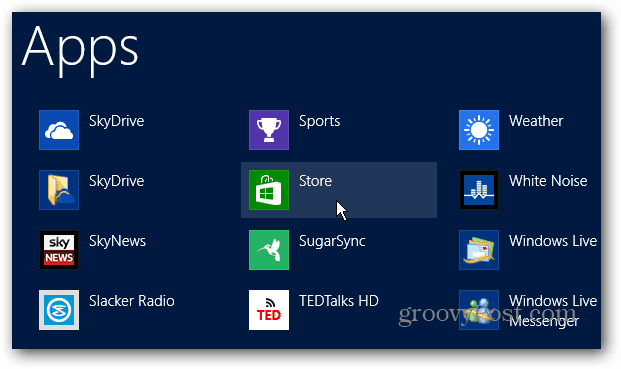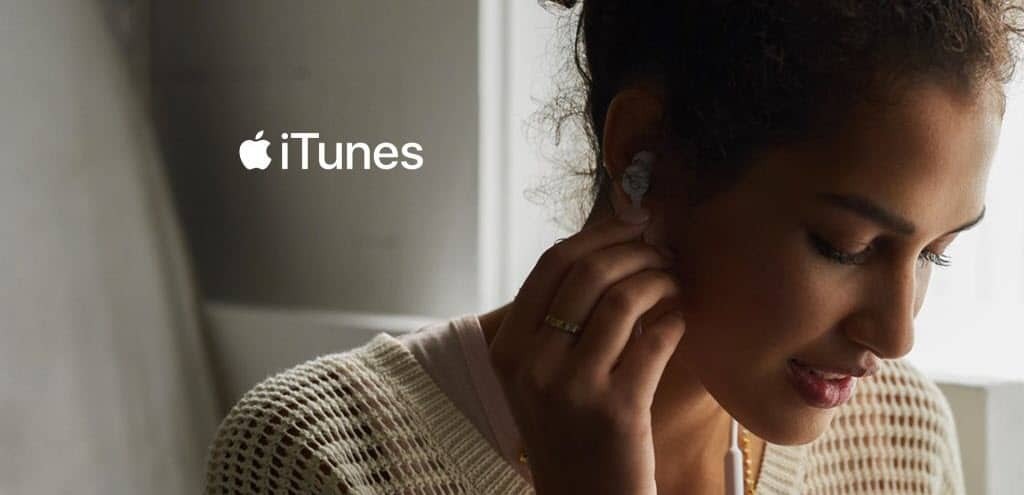Windows 8'de Mağaza Nasıl Kapatılır
Microsoft, Windows 8 / / March 17, 2020
Windows 8 Pro çalıştıran bir bilgisayarın yöneticisiyseniz ve birden fazla kullanıcınız varsa, App Store'u devre dışı bırakmak istediğiniz zamanlar olabilir.
Windows 8 Pro çalıştıran bir bilgisayarın yöneticisiyseniz ve birden fazla kullanıcınız varsa, App Store'u devre dışı bırakmak istediğiniz zamanlar olabilir. Bu seçenek, diğer kullanıcıların mağazaya erişmesini ve uygulama satın almasını veya indirmesini engeller.
Windows 8 App Store'u devre dışı bırak
Grup İlkesi Düzenleyicisi'ni getirmek için WinKey + R Çalıştır iletişim kutusunu açmak ve yazın:gpedit.msc ve Tamam'ı tıklayın veya Enter tuşuna basın.
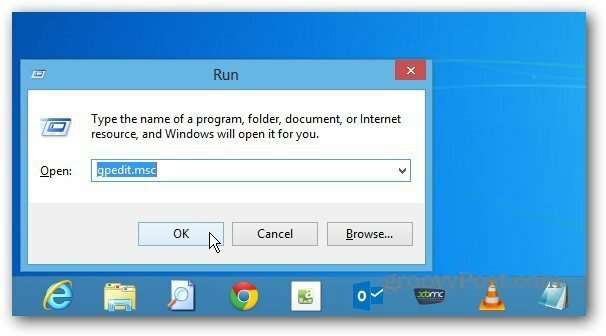
Ardından Yerel'e gidin Bilgisayar Politikası >> Yönetim Şablonları >> Windows Bileşenleri ve Mağaza'yı seçin. Sağ bölmedeki "Mağaza Uygulamasını Kapat" ı çift tıklayın.
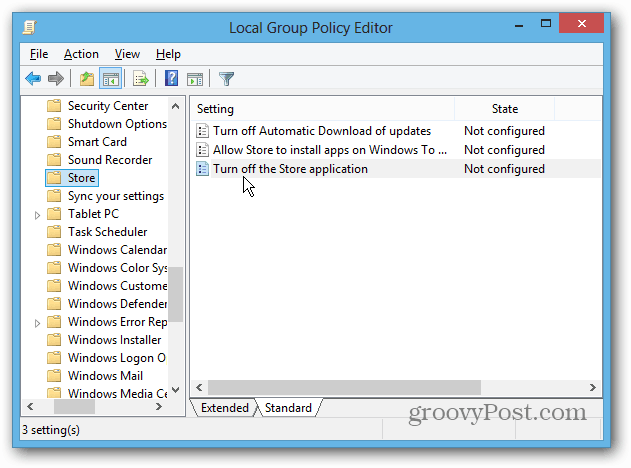
Yapılandırılmadı'yı Etkin olarak değiştirin ve Tamam'ı tıklatın ve Grup İlkesi Düzenleyicisi'nden çıkın.
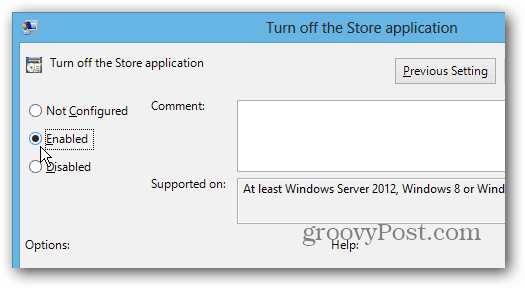
Mağaza simgesi Başlangıç ekranında olmaya devam eder, ancak tıklandığında aşağıdaki ekran görüntülenir.
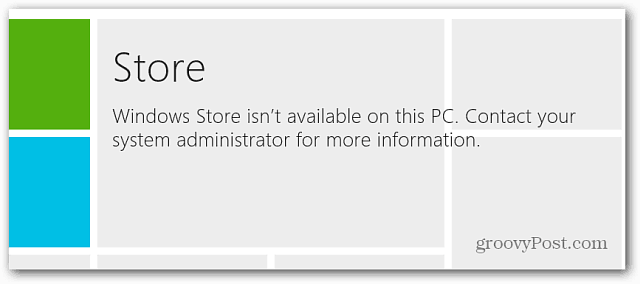
Mağaza kutucuğunu gizlemek istiyorsanız, Başlangıç ekranından sabitlemeyi kaldır.
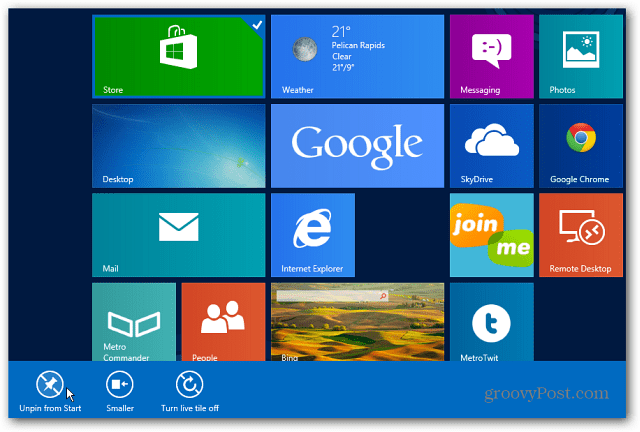
Mağazayı tekrar etkinleştirmek istiyorsanız, gpedit'e gidin ve Yapılandırılmadı olarak değiştirin. Ardından Kutucuğu Başlangıç ekranına depolama.